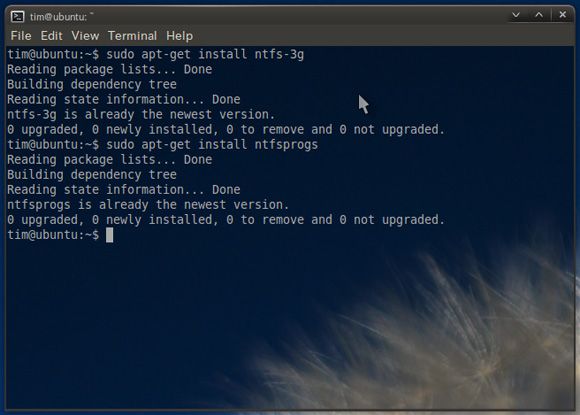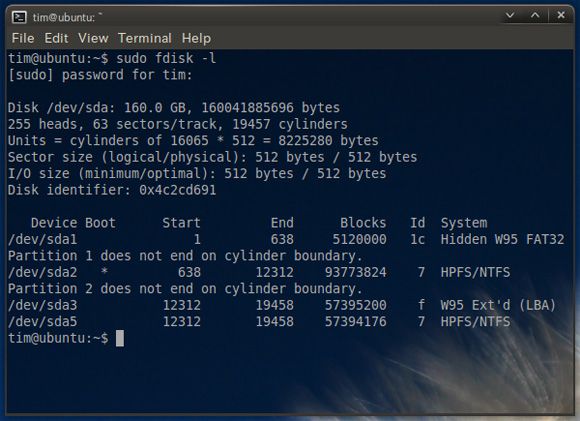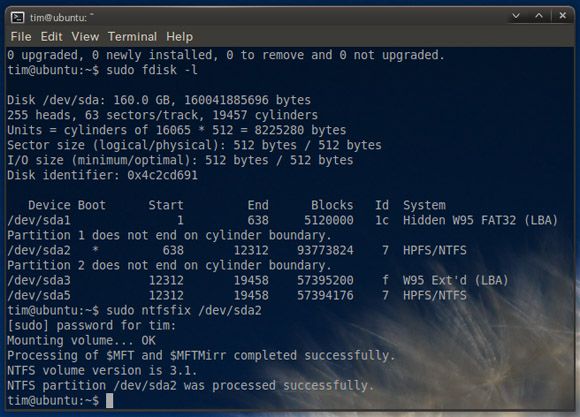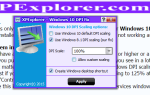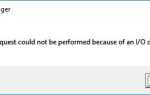Содержание
У кого из вас было такое чувство, что ваш компьютер загружается? Вы знаете, легкое покалывание в глубине вашего сознания, которое говорит: «Это займет больше времени, чем обычно», прежде чем Windows падает замертво перед вами и отказывается играть в мяч.
Я тоже, и большую часть времени оригинальный Windows CD / DVD
/USB
вы использовали в оригинальной установке не можете решить проблему. Вам нужно что-то еще. Что-то вроде целой операционной системы, установленной в отдельном разделе или в формате Live CD / USB. Войдите в Ubuntu
!
Есть несколько веских причин иметь Ubuntu на CD или USB-накопителе где-нибудь в розыгрыше. Это бесплатно, для начала. Вам не нужно устанавливать его, чтобы использовать его, и он отлично подходит для доступа к разделу Windows с разделкой — даже если он просто возвращает ваши драгоценные документы перед форматированием.
Когда дело доходит до исправления вашей неработающей установки Windows, тогда и Ubuntu находит свое применение там. Если вам случится сломать ваш реестр
или мастер загрузочной записи, то не бойся — еще не все потеряно. Этот метод должен работать на любых дистрибутивах Linux на основе Ubuntu
,
Скачать, установить Загрузочный Ubuntu
Те из вас, у кого уже есть двойная загрузка Ubuntu и Windows
Машина может пропустить этот шаг.
Если у вас нет USB-накопителя Live, вам понадобится его приобрести. UNetbootin
это полезный инструмент, который позволяет вам создать USB-накопитель с предварительно загруженной загрузочной версией вашей любимой операционной системы с открытым исходным кодом. Если вы предпочитаете использовать компакт-диск, загрузите образ диска Ubuntu и запишите его с ImgBurn
,
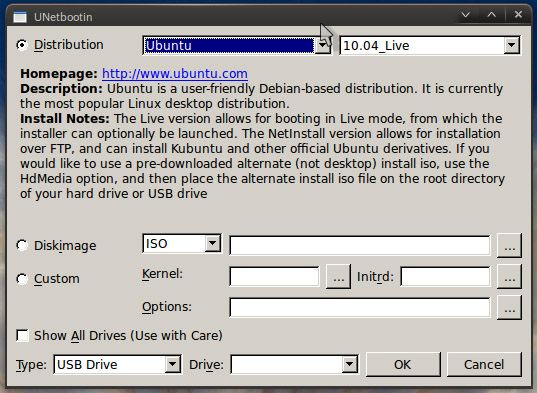
Если у вас двойная загрузка, то это простой шаг выбора Ubuntu вместо Windows при загрузке. Для живых флешек
и компакт-диски, которые вам понадобятся для входа в настройку BIOS при загрузке ПК (обычно нажатием клавиш F2 или Del) и настройте загрузочные устройства таким образом, чтобы приоритет вашего USB-устройства или дисковода CD загружался перед основным жестким диском.
Если вы все сделали правильно, вы увидите загрузчик UNetbootin. Отсюда вы захотите загрузиться прямо в операционную систему. Через минуту или две вы увидите рабочий стол, и мы готовы начать.
Исправление поврежденного раздела Windows NTFS
К счастью, вы можете запланировать проверку целостности NTFS в Ubuntu, чтобы попытаться восстановить поврежденный раздел Windows, но вам нужно будет установить несколько вещей. Стоит отметить, что это должно работать с любым диском NTFS, который также отказывается монтировать в Ubuntu. Откройте окно терминала, нажав Приложения, Стандартные, а затем Терминал.
Сначала установите NTFS-3G, введя эту команду:
sudo apt-get install ntfs-3g
Введите свой пароль и нажмите Enter на клавиатуре. Затем установите NTFSProgs таким же образом:
sudo apt-get install ntfsprogs
Теперь, имея в своем распоряжении оба этих инструмента, вы можете приступить к исправлению Windows. Сначала найдите ваш раздел Windows. В Терминале введите:
sudo fdisk -l
Вы ищете запись, которая выглядит следующим образом:
/dev/sda2 * 638 12312 93773824 7 HPFS/NTFS
Важным битом является / dev / sda2, который сообщает нам, где смонтирован раздел Windows. HPFS / NTFS сообщает нам, что раздел является устройством в формате Microsoft Windows, и эта маленькая звездочка означает, что это загрузочный раздел.
Таким образом, в моем случае / dev / sda2 означает, что Windows находится на sda (мой внутренний жесткий диск) и что это раздел 2, с которым я хочу поиграть.
Вооружившись этой информацией, вы хотите использовать NTFSProgs, чтобы попытаться исправить раздел. В окне вашего терминала введите:
sudo ntfsfix /dev/
Замените свой раздел Windows (например, / dev / sda2) и введите свой пароль, затем нажмите Enter. Теперь ваш диск будет смонтирован, проверен на согласованность и все найденные ошибки должны быть исправлены Перезагрузите компьютер, чтобы оценить ситуацию, если все пойдет хорошо, вы увидите Windows.
Исправление поврежденной основной загрузочной записи
Если у вас возникла проблема с очень важной загрузочной записью Windows, вы также можете это исправить из Ubuntu. Предполагая, что вы уже загрузились в Ubuntu, откройте терминал и установите lilo, набрав:
sudo apt-get install lilo
Введите пароль, чтобы продолжить установку, вы получите несколько предупреждений по пути.
Если вы следовали первой части этого руководства, вы узнаете, на какой раздел установлена Windows, если вы пропустили этот тип:
sudo fdisk -l
Найдите раздел HPFS / NTFS, который относится к вашей установке Windows, и введите:
sudo lilo -M /dev/ mbr
Замените ваш раздел Windows (например, / dev / sda2) и нажмите Enter. Ubuntu попытается восстановить основную загрузочную запись. Возможно, вы захотите перезагрузить компьютер сейчас, просто убедитесь, что вы извлекаете все устройства Live CD / USB, как и вы.
Заключение
Если у вас по-прежнему возникают проблемы с установкой Windows, и вы все перепробовали, не забудьте установить раздел и спасти столько данных, сколько вам нужно. Используя терминал, введите:
sudo mkdir /media/windows
sudo ntfs-3g -o force,rw /dev/ /media/windows
Замените расположение вашего раздела Windows, и диск должен появиться на рабочем столе.

Ubuntu недавно спасла ваш бекон? У вас двойная загрузка с Windows? Думаете о создании Live CD на всякий случай? Дайте нам знать ниже.
Ubuntu спасла тебя? Может быть, вы должны рассмотреть возможность установки Ubuntu
на вашем компьютере с Windows!